私有化安装指南(Windows服务器端)
提示:嘉立创 EDA 和传统 EDA 工具文件储存逻辑不一样!
嘉立创 EDA 私有部署的 工程文件 和 库文件 都存在数据库里,数据库在服务器上
工程师通过浏览器访问服务器打开编辑器或工作区访问文件
在用户机及服务器不会存储独立的设计文件实体
一、配置及环境检查
检查服务器硬件配置、操作系统是否符合使用要求。
使用人数 100 人内
| 配置项 | 配置要求 |
|---|---|
| CPU | Intel 处理器 4 核心及以上,推荐 i3-9100 及以上配置 |
| 架构 | X86、AMD64 |
| 内存 | 16G DDR4-2666 内存及以上 |
| 磁盘 | 系统盘至少 128G SSD 数据盘至少 100G SSD,HDD 亦可但可能部分功能性能表现不理想 |
| 系统 | Windows:Windows Server 2016 或 Windows 10 及以上系统 Linux:CentOS-7.4 或 Ubuntu-20.04 等主流操作系统,内核 4.9 及以上 |
⚠ 注意
服务器 IP 地址需固定,不能使用自动分配策略,用户机需要与服务器在同一局域网。
服务器需要关闭电源自动休眠,建议把网卡的自动休眠选项也关闭
二、安装必备文件检查
检查是否包含安装所必须的文件(图示文件名仅为示例,实际文件名会存在部分差异,以实际文件为准):

1. 安装包
是一个 exe 文件,命名如 lceda-pro-private-windows-x64-1.0.0.exe,其中的 windows、x64、1.0.0 会随着安装包版本不同而略有区别。
2. 服务器域名证书
是一个 ecrt 格式文件,命名如 eda.lceda.cn.ecrt,服务器使用的证书,在服务器安装过程中加载
3. 用户机域名证书
是一个 crt 格式的文件,命名如 eda.lceda.cn.crt,用户机使用的证书,在用户机双击安装
⚠ 注意
域名证书共两个文件,ecrt 和 crt,注意区分
一般情况下,证书的文件名就是私有化访问域名,如证书文件名为 eda.lceda.cn.ecrt,访问的域名就是:https://eda.lceda.cn
该域名可以联系嘉立创 EDA 实施人员进行修改,重新生成新的证书和新的域名。
三、开始安装
(一)开始安装
在 windows 系统中,右击安装包文件,以管理员身份运行,打开安装程序
- 选择安装期间要使用的语言,点击【确定】按钮,启动安装程序
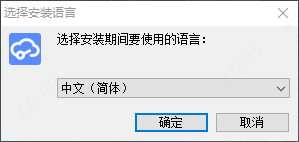
- 检查版本号是否和安装包文件名一致,点击【下一步】
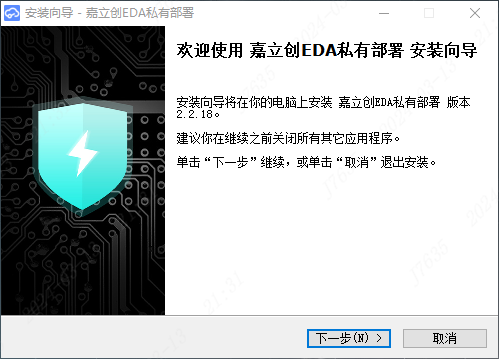
选择要安装的组件,新装时全部勾选(完整安装),点击【下一步】
服务组件:嘉立创 EDA 私有部署的服务代码
Node 组件:用作服务代码和数据库之间的连接
MySQL 组件:用作数据库生成和管理
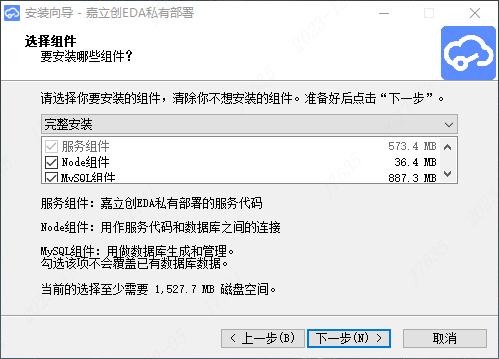
选择安装目录、工作区目录,点击【下一步】
安装目录建议默认,或者选择速度较快的磁盘
工作区目录建议默认,或者选择空间较大的磁盘
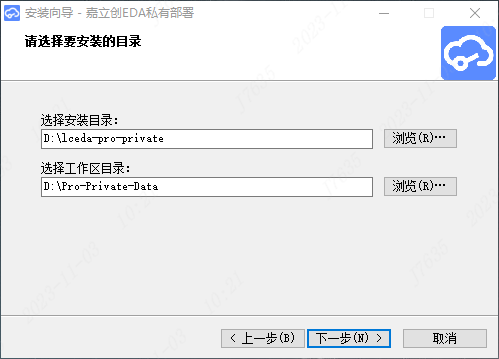
- 选择域名证书文件,点击【下一步】 此处选择 .ecrt 的服务器域名证书文件
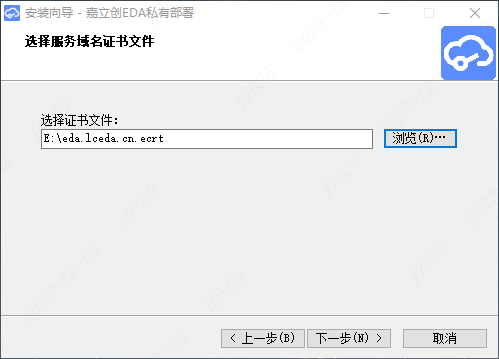
- 确认访问域名是否正确,点击【下一步】 此处显示的域名一般和服务器域名证书的文件名一致
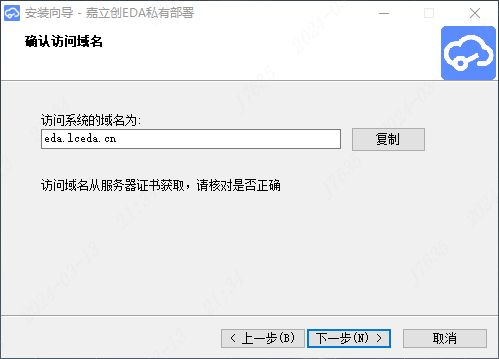
- 选择是否 创建桌面图标 和 开机时启动服务,点击【下一步】 开机时启动服务建议勾选
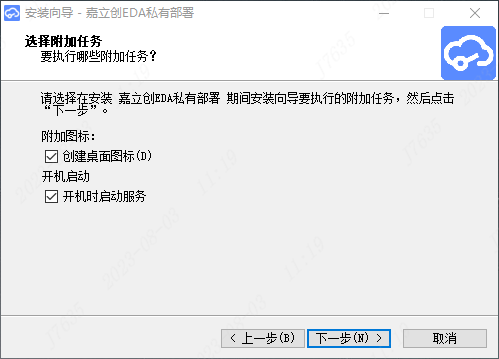
- 点击【安装】按钮,开始安装
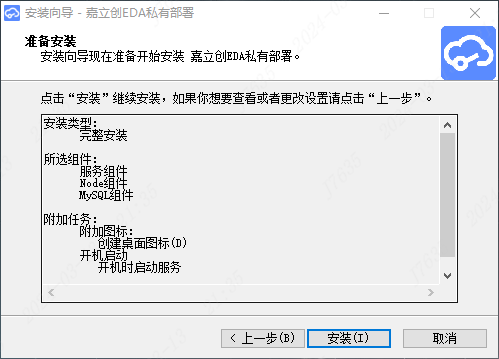
(二)安装过程
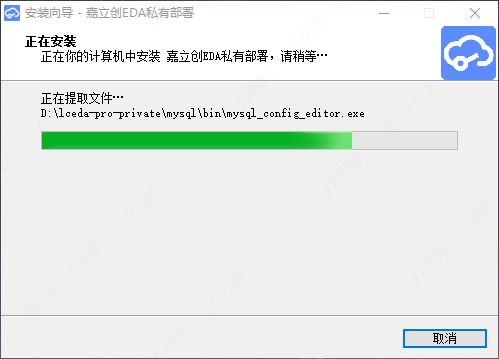
- 安装过程中会多次弹出控制台黑窗口,属正常现象,无需进行操作,耐心等待即可
- 整个安装时长根据服务器性能不同有所差异。一般不超过 10 分钟
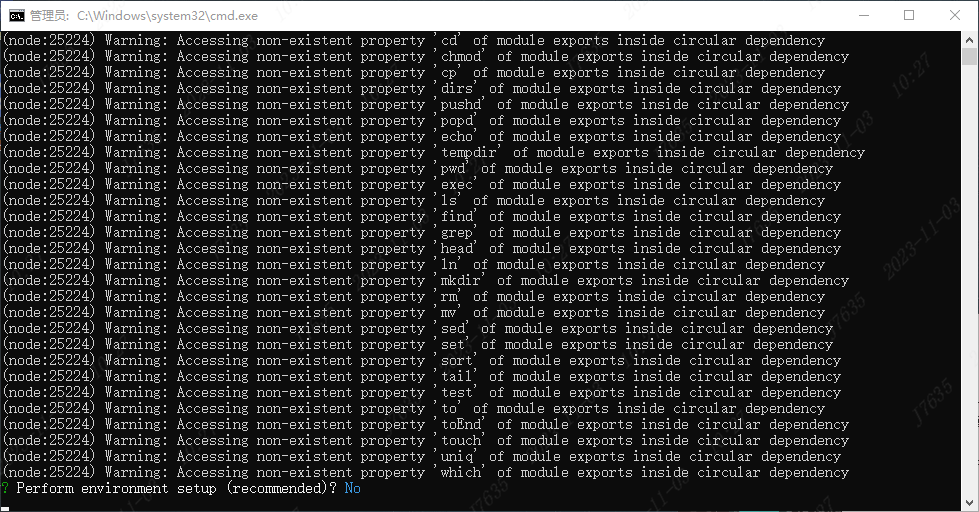
(三)安装完成
安装完成,点击【完成】按钮
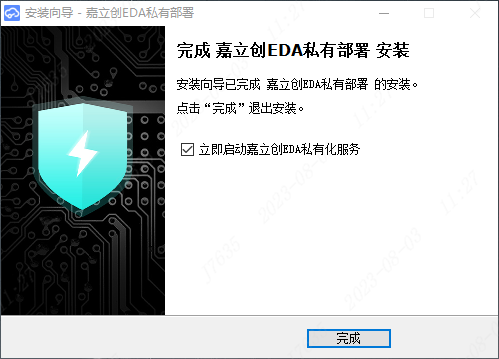
⚠ 注意
若勾选了 立即启动嘉立创EDA私有化服务,会在服务器的浏览器打开登录页面。
若在服务器的浏览器无法正常加载登录页面(网址正常但页面空白)一般是浏览器不支持,建议使用最新版谷歌浏览器(Google Chrome)访问。
四、访问配置
需要设置好访问配置才能正常使用私有部署系统,否则用户机访问服务网址的时候会提示网址不存在。
(一)配置 hosts / 配置 DNS
⚠ 注意:配置 hosts 和配置 DNS 二选一即可
选择配置 hosts ,需要在每台用户机上均修改
选择配置 DNS 需由 IT 人员统一设置在 DNS 服务器(或路由器)上
方式一:配置 DNS
由 IT 人员统一设置在 DNS 服务器(或路由器)上,不同的 DNS 服务器操作方法不一致,此处省略。
方式二:配置 hosts
在用户机打开资源管理器,访问 C:\Windows\System32\drivers\etc ,内有一个 hosts 文件
使用管理员身份,使用记事本打开,在文件最后新加一行,输入服务器的 IP 地址和访问网址
(图示IP及域名仅为示例,实际为 服务器IP 和 域名证书的域名)
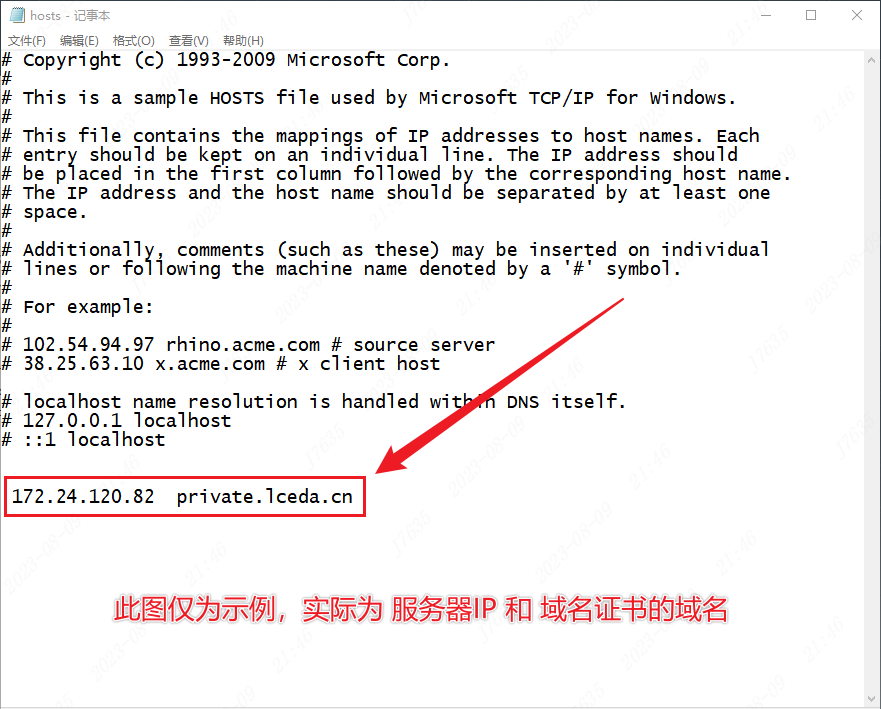
(二)用户机安装域名证书
安装服务端程序时,使用的服务器域名证书是受信任的证书,则无需进行以下安装域名证书的操作。
若安装服务端程序时,选用的是随安装包附带的服务器域名证书,一般需要执行以下安装操作。
⚠ 注意
以下安装的证书为用户机证书(crt 文件),需要在用户机上操作。
用户机证书要分发安装在每个用户的电脑上,否则访问服务网址时会提示不安全地址。
- 双击 crt 证书文件(命名如 private.lceda.cn.crt), 点击【安装证书】按钮
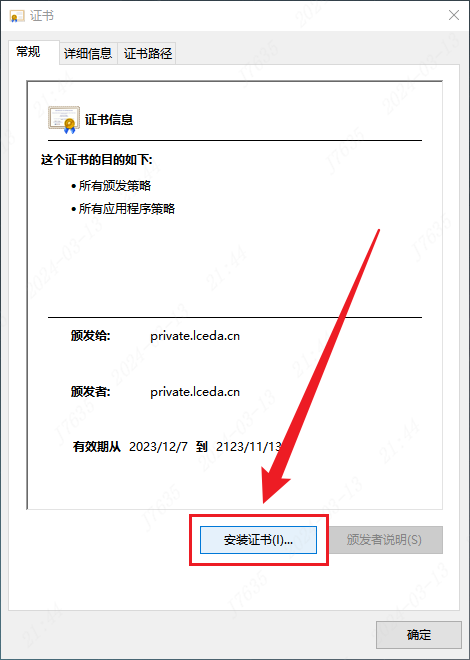
- 选择存储位置为 本地计算机,点击【下一步】按钮(需要管理员权限)
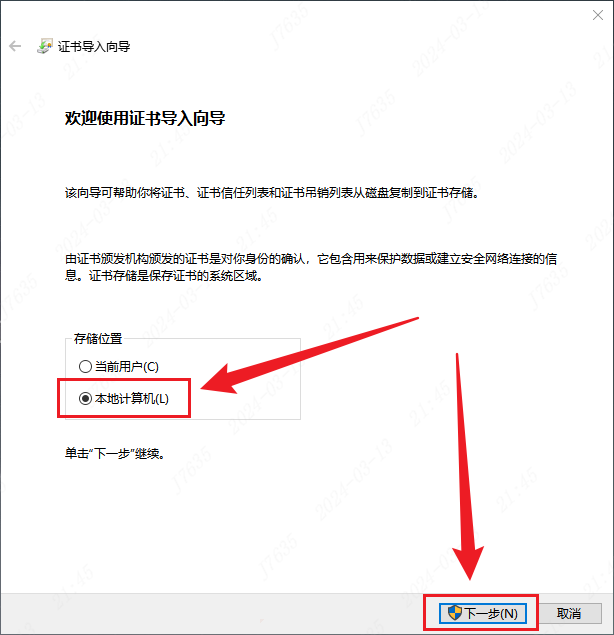
- 选择 将所有的证书都放入下列存储,点击【浏览】按钮
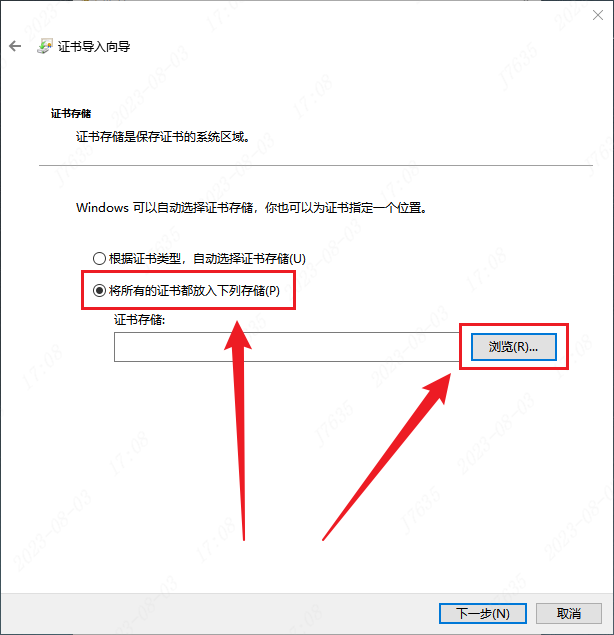
- 选择 受信任的根证书颁发机构 并点击【确定】按钮, 然后点击【下一步】
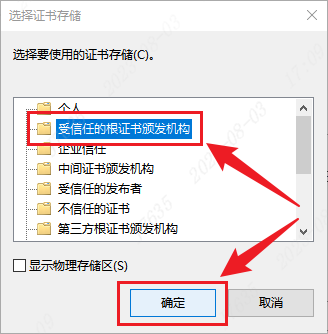
- 点击完成按钮开始安装证书
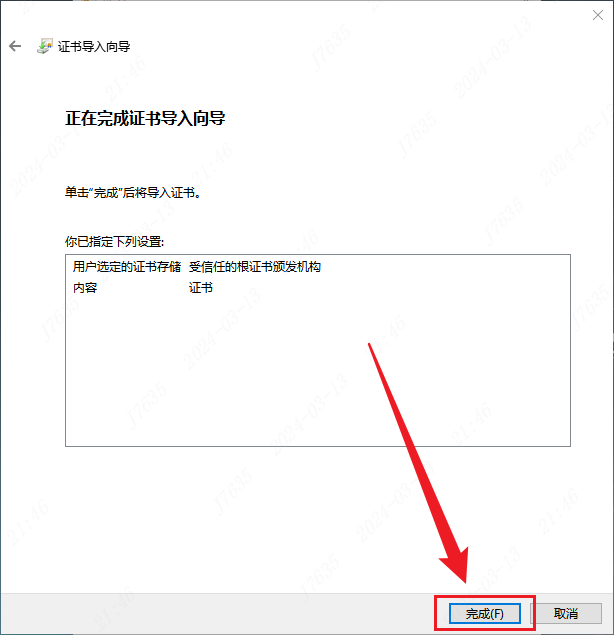
- 安装过程中可能会弹出警告窗口,点击是
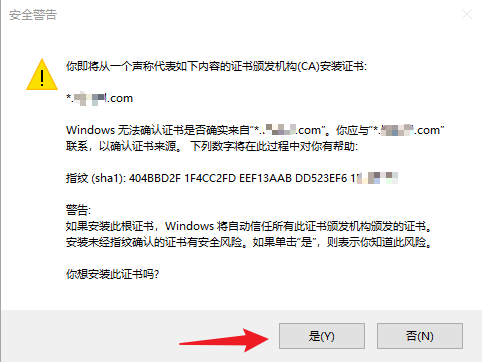
- 域名证书安装完成
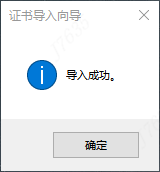
五、激活系统
(一)获得企业唯一标识码
配置完成后,双击桌面私有部署应用图标,会打开私有部署版的服务,并自动打开访问网址(在嘉立创EDA生成证书的时候指定,如 https://private.lceda.cn)进入激活页面
⚠ 注意:请使用最新版谷歌浏览器访问,否则将无法正常访问系统
将激活页面显示的 企业唯一标识 复制发给嘉立创 EDA 实施人员去生成激活文件
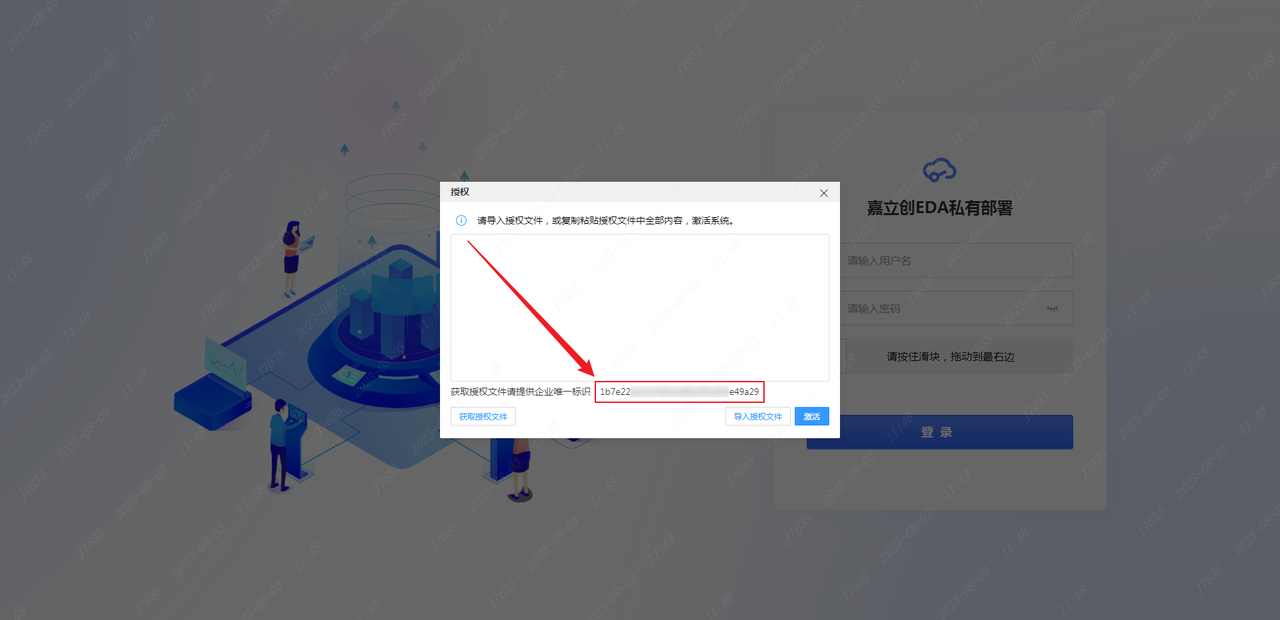
⚠ 注意:用户端在安装完证书后,在浏览器输入对应的网址即可访问,需要输入https 前缀,如https://private.lceda.cn
(二)激活系统
激活文件由 嘉立创 EDA 生成,通常为一个 .license 格式文件(图示文件名仅为示例,以实际文件为准)
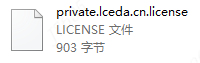
点击【导入授权文件】按钮,选择 license 文件,再点击【激活】按钮即可激活系统
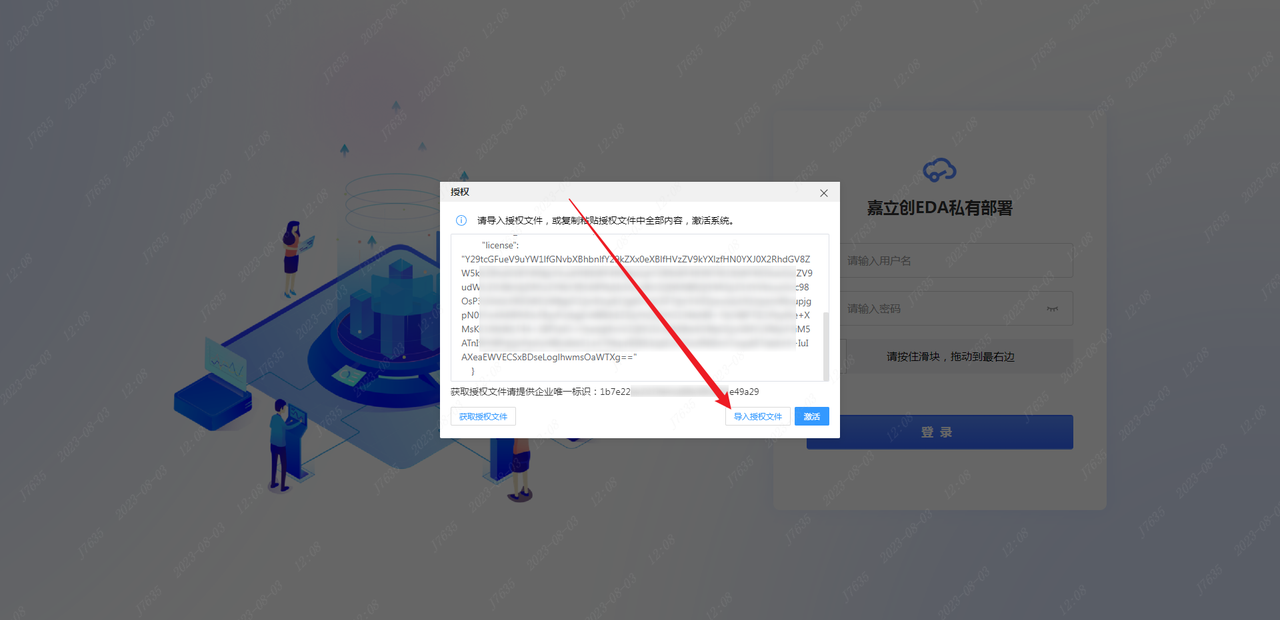
六、私有化设置、重启与退出
服务器桌面右下角,任务栏中,有私有部署的服务状态图标,鼠标右击图标可唤出菜单
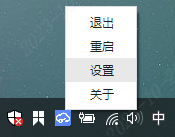
(一)基本设置
基本设置可设置常用参数,如服务域名、服务端口、TLS设置,数据目录,更新库,开机自启,语言设置等
- 服务域名:用户机通过此域名访问私有部署系统,不建议修改
- 服务端口:默认 443 端口,若端口被占用可更换为其他(使用 443 端口,访问时不需在网址后输入端口号)
- TLS 设置:是否启用 TLS,若不启用,需在外部配置反向代理以允许通过 HTTPS 访问
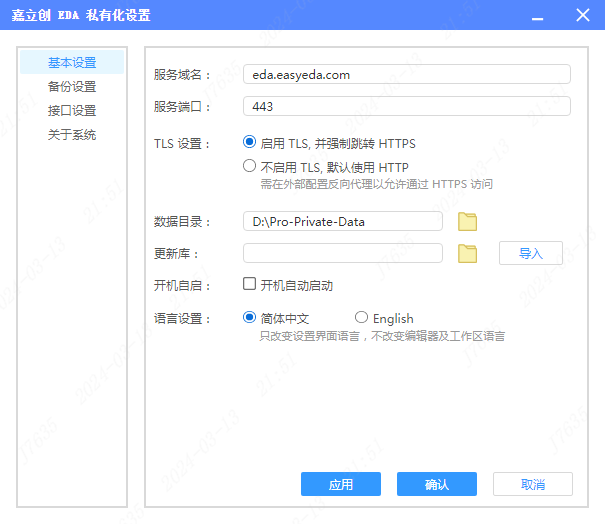
(二)备份设置
备份设置可设置备份目录,备份个数,备份频率等。
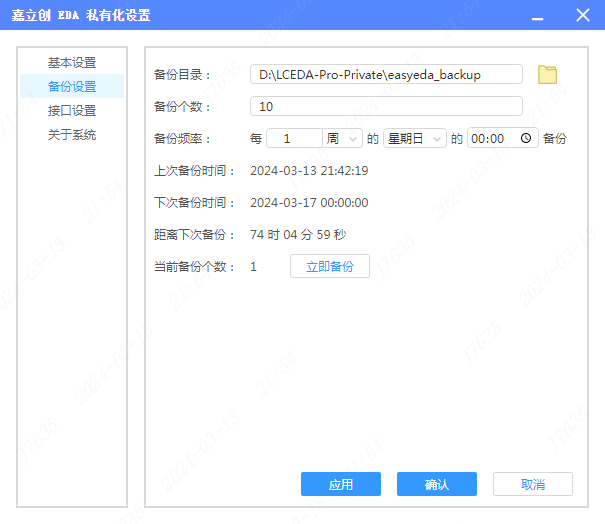
(三)接口设置
接口设置可配置外部系统的接口,以实现系统对接功能,详见《私有化系统对接 API 接口文档》
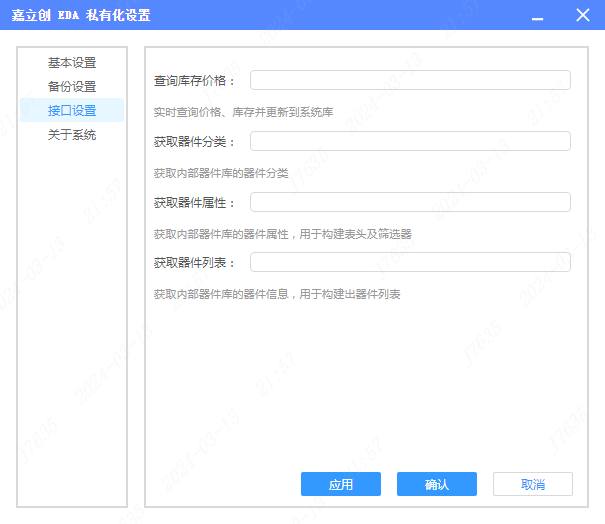
(四)关于
关于菜单可以查看私有部署版本相关组件版本号
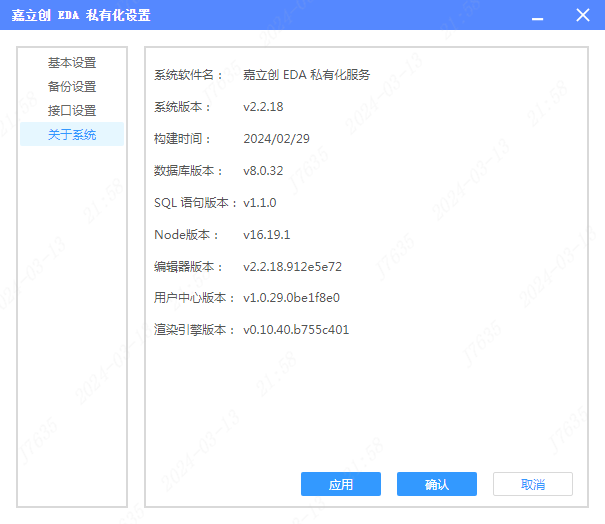
(五)重启与退出
服务器桌面右下角,鼠标右击任务栏中私有部署的服务状态图标,选择【重启】可重新启动服务,选择【退出】即可停止服务。
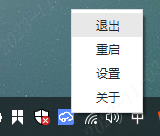
⚠ 注意:在进行 私有化升级、私有化卸载、关闭服务器等操作前务必先手动退出服务再操作。
七、卸载与数据清理
注意:在进行卸载操作前务必先手动退出服务。
(一)卸载私有化系统
- 进入 Windows 的 设置 → 应用和功能,找到 嘉立创 EDA 私有部署,点击【卸载】按钮(需要管理员权限)
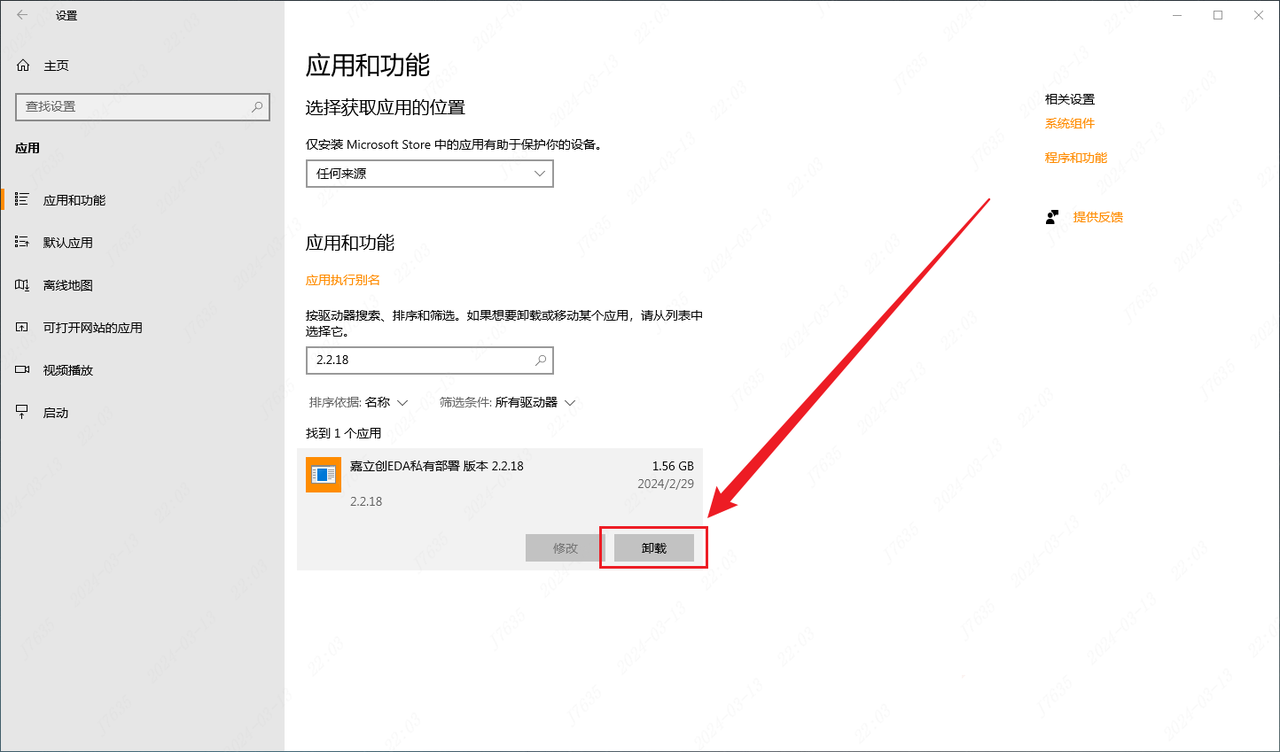
- 卸载时可能会弹出控制台黑窗口,属正常现象,无需进行操作
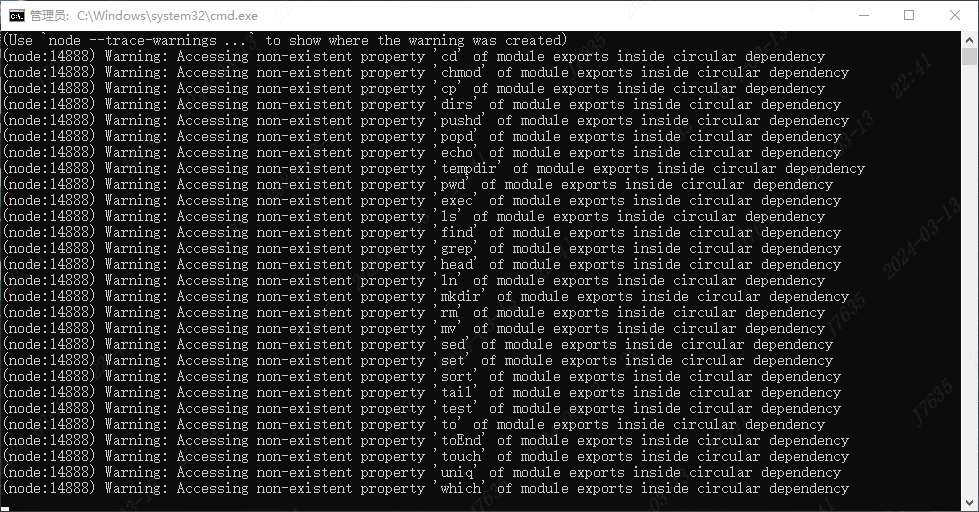
- 在卸载向导中点击【是】按钮
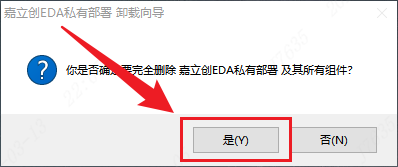
- 卸载过程

- 卸载完成
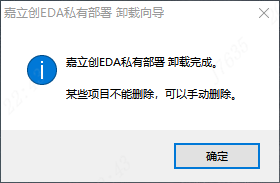
(二)清理数据文件
清理安装目录
安装目录默认为 D:\lceda-pro-private,删除 lceda-pro-private 文件夹即可
清理数据目录/工作区目录(!高风险操作!)
数据目录默认为 D:\Pro-Private-Data,删除 Pro-Private-Data 文件夹即可
数据目录存储着系统中的 账号、团队、工程、元件库、角色、权限、日志 等数据,清理后无法恢复,请谨慎操作!
清理备份目录(!高风险操作!)
备份目录默认为 D:\Pro-Private-Data_backup,删除 Pro-Private-Data_backup 文件夹即可
备份目录存储着系统中的 账号、团队、工程、元件库、角色、权限、日志等备份信息,清理后无法恢复,请谨慎操作!